このQ&Aは役に立ちましたか?
本体からスキャンできなくなった
2023/10/18 23:26
■製品名を記入してください。
【 MFC-J6980CDW 】
■どのようなことでお困りでしょうか?
相談したいこと、トラブルに至った経緯、試したこと、エラーなどを教えてください。
【 2-3週間前から本体からスキャンができなくなりました。本体の液晶画面には、PCは認識されておりますが、右下のスタートを押しても、PC接続中 の画面から進まず、スキャンに進みません。PC(mac)本体からはスキャンできます。iPrint&scanには、プリンターは接続されております。ファイアウォールにもNET severファイルを追加しております。 】
■お使いの環境について教えてください。
・パソコンもしくはスマートフォンのOSは何ですか?
(例)Windows10/8.1/7・MacOS・iOS・Android
【 Mac OS 】
・どのように接続されていますか?
(例)有線LAN・無線LAN・USBケーブル・bluetooth
【 有線LAN(PCはwifi) 】
・関連するソフト・アプリがあれば教えてください。
【 iPrint&scan 】
・電話回線の種類は何ですか?
(例)アナログ回線・ISND回線・ひかり回線・IP電話
【 アナログ 】
※OKWAVEより補足:「ブラザー製品」についての質問です。
質問者が選んだベストアンサー
まず、機器類(プリンター・PC/スマホ・無線LANルーター等)の再起動をして改善するか確認してみてはいかがでしょうか。
過去解決事例が参考になりますでしょうか?
******
1) Brother Utilities の「スキャンする」メニューにある「スキャナーとカメラ」を選択し、プリンターアイコンをダブル・クリック。「はい」を選択。
2) イベント・タブにある「イベントを選択してください」のプルダウンメニュー全てについて、「指定したプログラムを起動する」を Control Center 4 に設定する。
3) 全て設定したら OK
******
標準で設定されるWSDポートを使うのをやめて、手動でIPポートを設定することで使えるようになりました。
******
アプリを稼働しファイルを開き「原稿をスキャンし、イメージデータを取り込み」をクリックしたところスキャンすることができました。
******
また、プリンタドライバーは入れ直しされましたでしょうか?
本体のファームウェアの更新・Windowsの自動アップデート・無線LANルーターのファームウェア自動更新により、至る所であらゆる影響を受けている模様です。
今回その影響かどうかはわかりかねますが、付属CDを使用するのではなく、ブラザーホームページよりプリンタードライバーを入れ直す事により改善する可能性があります。
(無線LAN接続の方は他の機器の接続数が多いとチャンネルが変更されていたりします)
・プリンター本体の操作でネットワーク初期化をしてプリンターの電源を切る
※この時USB接続されている場合は抜いておく
・一旦、プリンタードライバーをアンインストールしてPCを再起動
・以下ページより、フルパッケージダウンロード 【推奨】を選択しダウンロード
・ダウンロードしたフルパッケージドライバーを再インストール
これで症状が改善されるかご確認ください。
改善しなければ以下項目について対処後、再度試してみてはいかがでしょうか?
※標準ドライバーがインストールされていたらそれも削除
※同じようなプリンタードライバーを登録していればそれも削除
※ブラザー公式のアンインストールツールを使用する
※コントロールパネルでのアンインストールツールを試してみる
※セキュリティソフトを一時停止する
※フルパッケージではなく、一つ一つインストールする
※付属CDを使用してみる
※高速スタートアップにチェックが入っていたらチェックを外して再起動
※プリンター本体を購入時状態に初期化する
【インクジェット/レーザー プリンター・スキャナー】(Windows)本製品からスキャンできない
↓↓↓↓↓
https://faq.brother.co.jp/app/answers/detail/a_id/10273/
Webページからドライバーをインストールする方法
↓↓↓↓↓
https://www.youtube.com/watch?v=V7pUbPDKogU&feature=youtu.be
【インクジェット/レーザー プリンター・スキャナー】ドライバーのアンインストール方法(Windows、macOS)
↓↓↓↓↓
https://faq.brother.co.jp/app/answers/detail/a_id/10363/
動画で見る! かんたん無線(Wi-Fi)ガイド
↓↓↓↓↓
https://support.brother.com/g/s/id/wlan_guide/j880/wlan_jp/
ソフトウェアダウンロード
↓↓↓↓↓
https://www.brother.co.jp/download/software/index.aspx
このQ&Aは役に立ちましたか?
その他の回答 (2件中 1~2件目)
https://support.brother.co.jp/j/b/downloadtop.aspx?c=jp&lang=ja&prod=mfcj6980cdw
ドライバーを入れ直してみたら如何でしょうか?
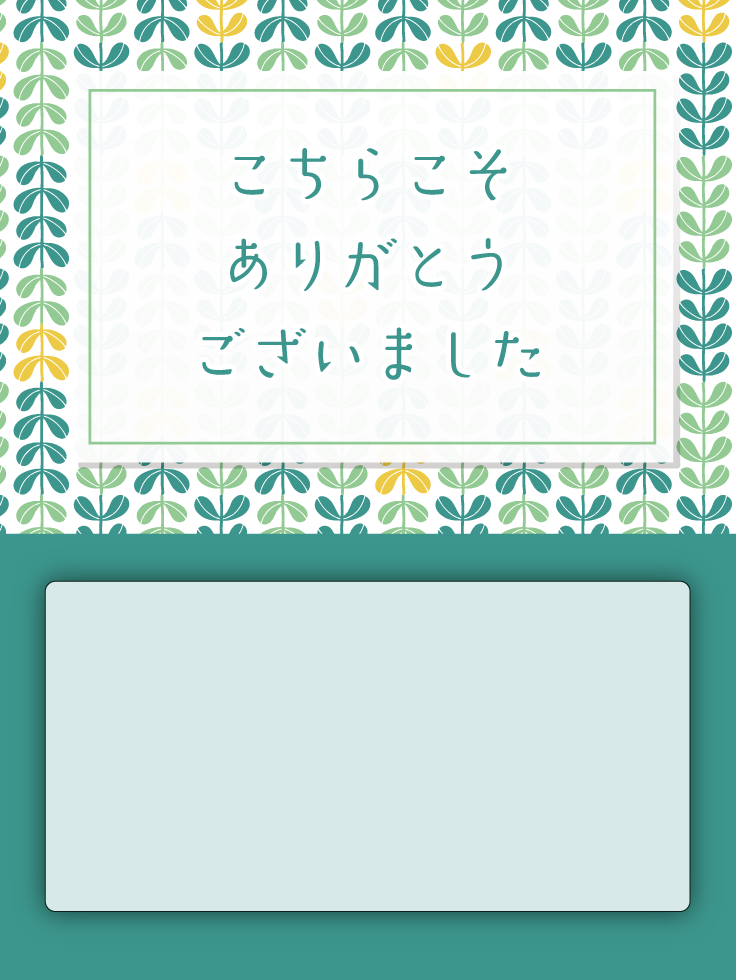

お礼
2023/10/29 22:09